Wollen Sie lernen, wie man mühelos ein Intro zu einem Video hinzufügt? Dann ist dies der richtige Wegweiser. Ein Video-Intro ist in der Regel das erste, was die Zuschauer sehen, wenn sie den Clip öffnen. Das kann ein kurzer 3D-Titel, ein Voiceover, ein Markenlogo und so weiter sein. Es gibt die Stimmung für die gesamte Betrachtungssitzung vor. Aber wie andere Videoproduzenten auch, haben Sie vielleicht Probleme damit, wie Sie Ihr Intro in Ihr Video einbauen können. Glücklicherweise hat dieser Beitrag die schwere Arbeit bereits für Sie erledigt. Ich habe drei hervorragende Möglichkeiten vorbereitet, um schnell und einfach ein Intro in ein Video einzufügen. Zeit zu lernen!
Teil 1. Wie wichtig ist es, ein Intro in ein Video einzufügen?
So, ohne Zeit zu verschwenden, hier ist, warum Sie ein Intro zu einem Video hinzufügen sollten:
1. Erregt Aufmerksamkeit.
Auch das unterhaltsamste Video kann langweilig sein, wenn der Anfang langweilig ist. Die meisten Betrachter klicken einfach auf die Schaltfläche "Weiter", wenn Ihr Video nicht mit der nötigen Energie beginnt. Mit einem hervorragenden Intro können Sie den Zuschauern zeigen, dass Ihr Video gut genug ist, um es sich anzusehen, und dass es ihre Zeit wert ist. Stellen Sie sich vor, Sie stoßen auf YouTube auf einen Clip mit einem 3D-Blockbustertitel als Intro.
2. bestimmt die Stimmung.
In der Online-Welt gibt es viele ähnliche Videos, so dass der Zuschauer die Qual der Wahl hat. Um sich also von der Masse abzuheben, muss Ihr Video die Erwartungen der potenziellen Zuschauer erfüllen. Deshalb ist es wichtig, zu lernen, wie man ein Intro in ein Video einfügt. Mit einem kurzen, aber prägnanten Videotitel können Sie Ihren Zuschauern sagen, was sie zu erwarten haben, und wenn sie Ihnen die Idee abkaufen, werden sie das Video öffnen.
3. Sie tragen zur Markenbildung bei.
Wenn es Ihnen mit dem Vloggen oder dem Teilen von Videos ernst ist, sollte die Förderung Ihrer Marke heute ganz oben auf der Tagesordnung stehen. Heutzutage beginnen die meisten Videos auf Plattformen wie YouTube, Facebook und Vimeo mit einer einzigartigen Einleitung, die den Namen des Autors, die Website-URL oder das Markenlogo enthält. Es ist am besten, dasselbe Intro für mehrere Videos zu verwenden. Auf diese Weise können potenzielle Betrachter eine Verbindung zu Ihrer Marke herstellen.
4. stellt Professionalität dar.
Ein gut gestaltetes Video ist nicht nur für die breite Masse ansprechend, sondern verleiht Ihrem Kanal oder Vlog auch ein professionelles Aussehen. Im Allgemeinen möchten sich die Zuschauer mit einer Marke assoziieren, die einen Hauch von Professionalität hat. Damit meine ich, dass das Intro gut durchdacht und mit Aspekten wie Filtern, Animationen, Farben, Soundeffekten, Übergängen usw. gestaltet sein sollte.
5. Machen Sie Ihre Videos einprägsam.
Betrachten Sie ein Video-Intro einfach als eine Würze für Ihr Video. Ob es Ihnen gefällt oder nicht, die Zuschauer erinnern sich eher an Videos mit einem tollen Intro als an ein einfaches Video. Wenn Sie ein beliebiges Video auf Plattformen wie YouTube und Facebook hochladen, wirkt es fade und vergesslich. Und wie bereits erwähnt, ist die Konkurrenz um die Zuschauer groß. Zeigen Sie sich also von Ihrer besten Seite.
Teil 2. 3 einfache Möglichkeiten, ein Intro zu einem Video auf Windows/Mac und Handy hinzuzufügen
Nun ist es an der Zeit zu lernen, wie man ein Intro in ein Video einfügt, indem man drei einfache Methoden anwendet. Legen wir los!
#1. Fügen Sie ein Intro für ein/mehrere Videos mit Wondershare UniConverter auf Windows/Mac
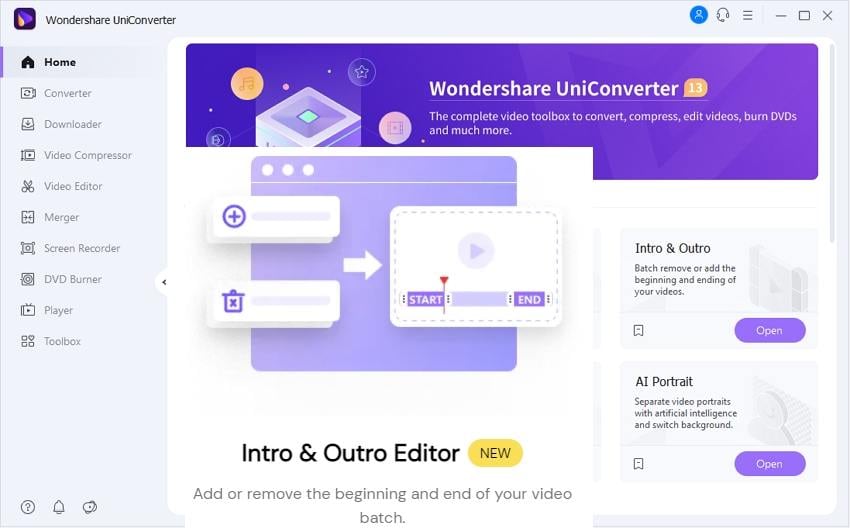
Wondershare UniConverter ist die beste Software zum Hinzufügen eines Intros zu Videos auf Mac/Windows. Diese Software unterstützt alle Standard-Videoformate wie MP4, MOV, VOB, MTS, MKV, 3GP, etc. Nachdem Sie das Video hochgeladen haben, können Sie Ihre Intro- und Outro-Clips hinzufügen. Darüber hinaus unterstützt UniConverter die Stapelverarbeitung, d. h. Sie können dasselbe Intro und Outro auf mehrere Videos anwenden. Außerdem gibt es einen intuitiven Trimmer zum Schneiden langer Intro- und Outro-Videos. Außerdem enthält es Videobearbeitungswerkzeuge zum Zuschneiden, Hinzufügen von Filtern, Anwenden von Zeitlupen, Komprimieren usw.
Nachfolgend erfahren Sie wie Sie mit Wondershare UniConverter ein Intro in Ihr Video einfügen:
Schritt 1 Starten Sie den Intro & Outro Editor.
Installieren und starten Sie Wondershare UniConverter auf Ihrem Computer und tippen Sie dann auf die Registerkarte Intro & Outro im Startfenster, um die Funktion zu starten. Sie können die Funktion auch über das Toolbox Fenster aufrufen.
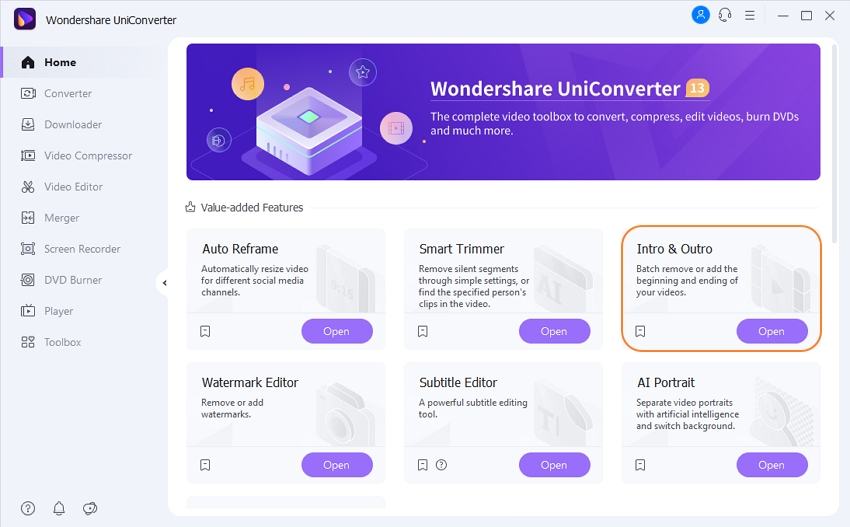
Schritt 2 Hochladen Ihrer Videoclips.
Klicken Sie nun auf die Registerkarte Hinzufügen, bevor Sie das Hauptvideo per Drag & Drop in das Intro & Outro-Fenster ziehen. Oder tippen Sie auf Dateien hinzufügen, um Ihre lokalen Ordner zu öffnen und eine Videodatei hochzuladen.
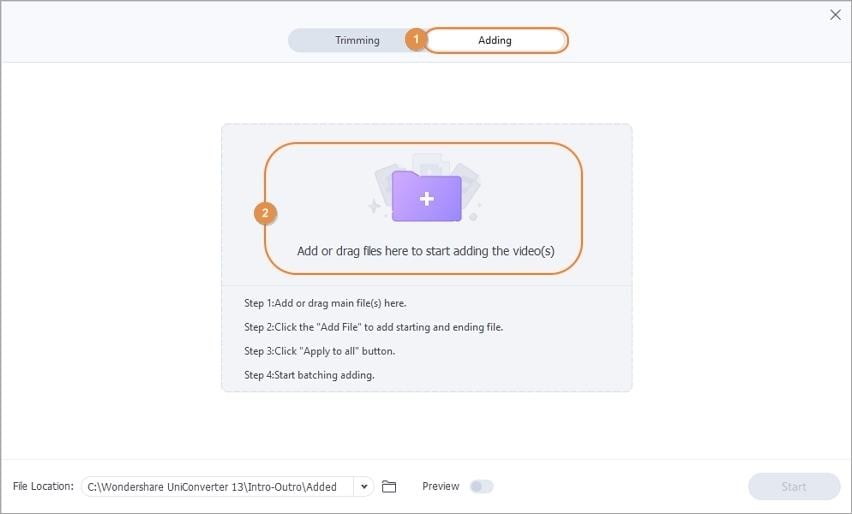
Danach laden Sie Ihr Startvideo, das das Intro-Video ist, hoch. Sie können auch das Ending Video hinzufügen. Drücken Sie dann auf Alle anwenden, um dasselbe Intro-Video zu mehreren Videos hinzuzufügen.
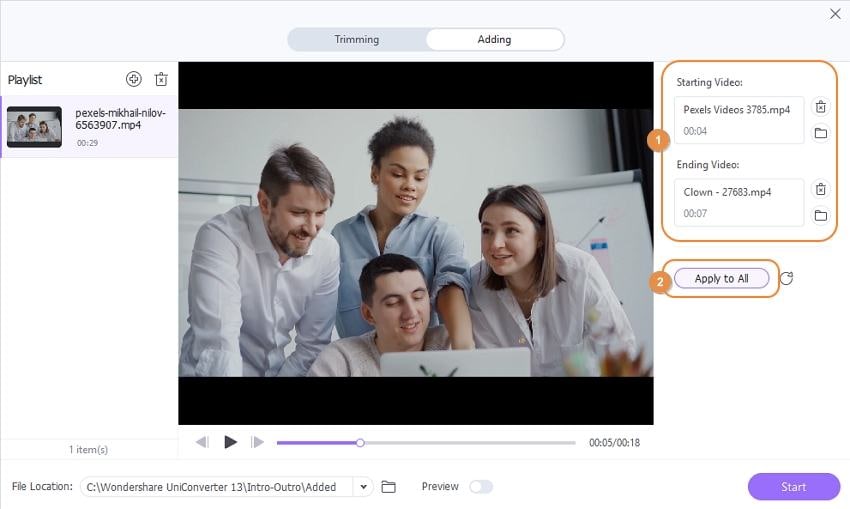
Schritt 3 Vorschau und Speichern des Videos.
Zu guter Letzt klicken Sie auf die Schaltfläche Vorschau, um den neuen Videoclip zu überprüfen. Tippen Sie schließlich auf Start, um mit dem Intro & Outro-Tool von UniConverter ein Intro in Ihr Video einzufügen. Das war's!
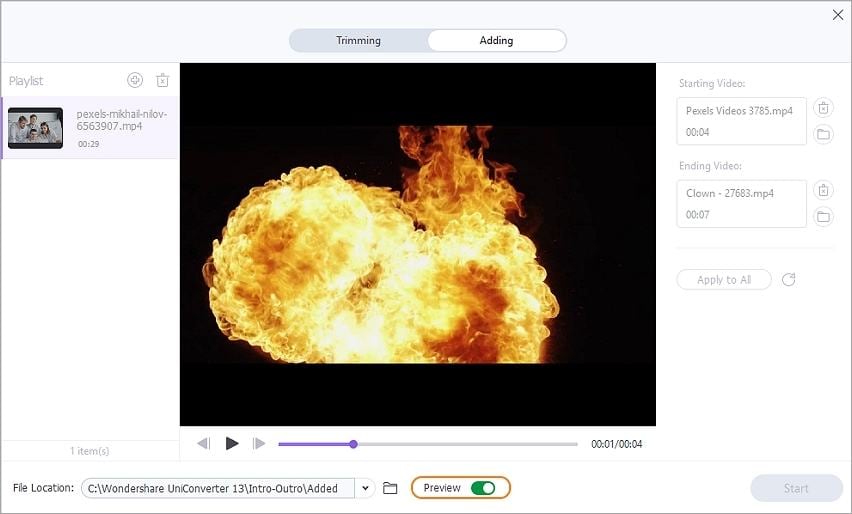
Pro-Tipp: Wondershare UniConverter ermöglicht es Benutzern, Intro und Outro zu Videos im Stapel hinzuzufügen. Sie können mehrere Videos hochladen, um die Anfangs- und Endvideos auf einmal hinzuzufügen.
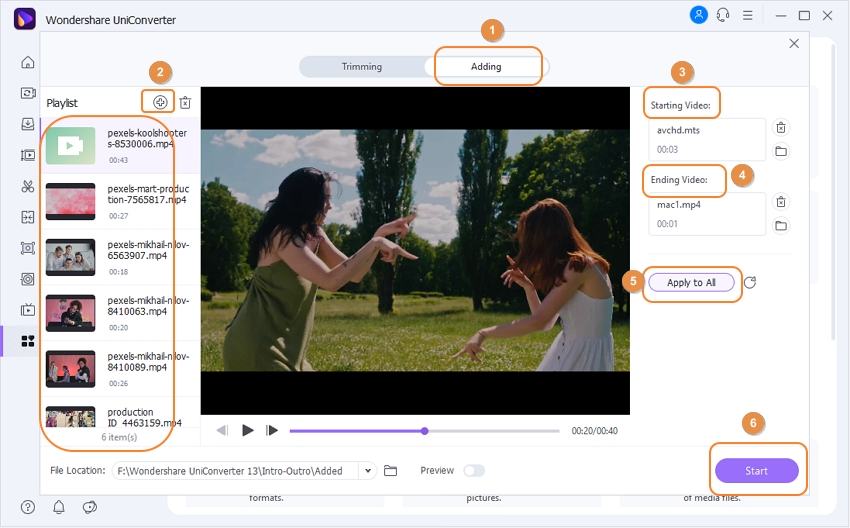
Wondershare UniConverter - Die komplette Video-Toolbox für Windows und Mac.
Schnell den Anfang und das Ende von Videos hinzufügen oder entfernen.
Wechseln Sie den Videohintergrund mit verschiedenen Vorlagen.
Konverter Videos in jedes Format mit 90-facher Geschwindigkeit.
Komprimieren Sie Ihre Video- oder Audiodateien ohne Qualitätsverlust.
Ein hervorragender intelligenter Trimmer zum automatischen Schneiden und Teilen von Videos.
Ein schöner KI-gesteuerter Untertitel-Editor, mit dem Sie Ihren Tutorial-Videos automatisch Untertitel hinzufügen können.
Speichern Sie beliebige Online-Videos für den Unterricht von mehr als 10.000 Plattformen und Websites.
#2. Setzen Sie Ihr Intro in Ihr Video mit FilmoraGo auf Android/iPhone
FilmoraGo ist ein weiteres fantastisches Produkt von Wondershare zum Hinzufügen von Intros und Outros zu Videos auf iPhone und Android. Es ist ein HD-Video-Editor, der alle Funktionen zum Trimmen, Schneiden, Hinzufügen von Filtern, Anwenden von Aufklebern, Zuschneiden und so weiter bietet. Außerdem verfügt FilmoraGo über eine umfangreiche Bibliothek mit lustigen Videos, lizenzfreiem Audio und Soundeffekten. Außerdem können Sie Videos in 1080p-Auflösung exportieren, nachdem Sie den Intro-Teil angewendet haben.
Wie Sie mit FilmoraGo für iPhone/Android ganz einfach ein Intro in Ihr Video einfügen können:
Schritt 1. Installieren Sie FilmoraGo auf Ihrem Smartphone und starten Sie es dann.
Schritt 2. Klicken Sie auf die Registerkarte Neues Projekt und wählen Sie einen Videoclip aus, dem Sie einen Introteil zuweisen möchten.
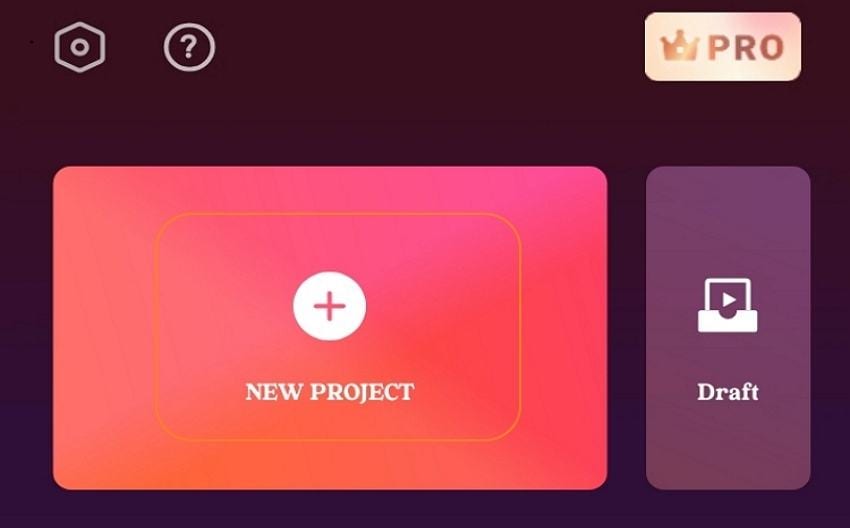
Schritt 3. Als nächstes klicken Sie auf die blaue Schaltfläche Hinzufügen, um Ihren Intro-Clip hochzuladen.
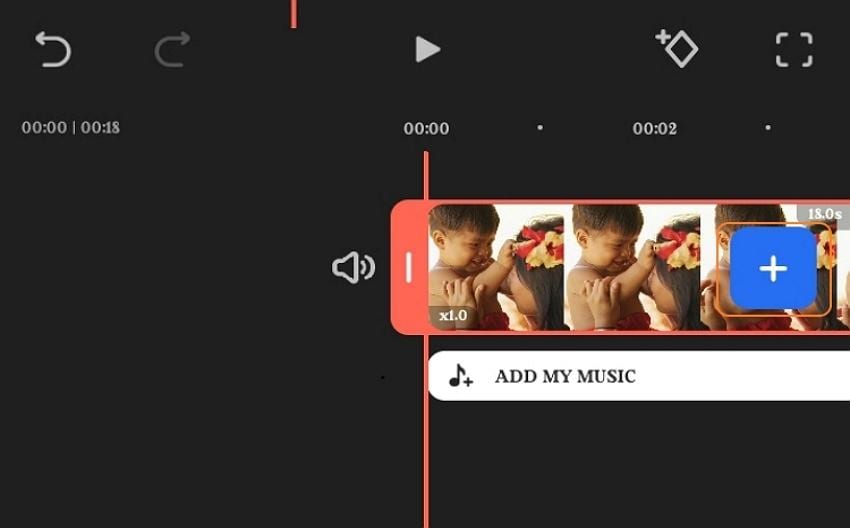
Schritt 4. Wählen Sie den Intro-Clip auf der Timeline aus und ziehen Sie die Trimmgriffe, um die Wiedergabedauer zu verkürzen.
Schritt 5. Möchten Sie Ihrem Intro-Clip auch Hintergrundmusik hinzufügen? Klicken Sie auf die Schaltfläche Musik hinzufügen, um eine Musikdatei hochzuladen, und schneiden Sie sie dann so zu, dass sie in den Intro-Clip passt.
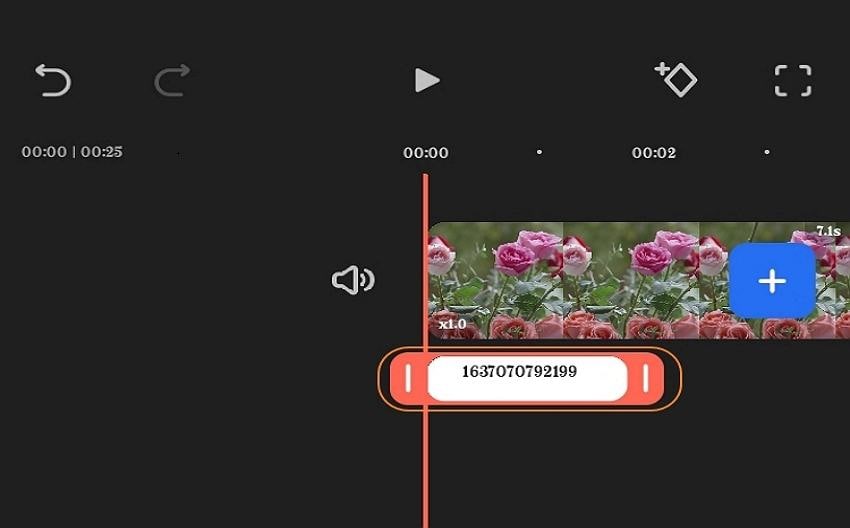
Schritt 6. Tippen Sie schließlich auf Exportieren, um Ihr neues Video zu speichern.
#3. Intro zu Video online hinzufügen mit WoFox
Letzen Endes können Sie mit Wofox ein Einführungsvideo mit Ihrem Markenzeichen erstellen, ohne etwas auf Ihrem PC oder Telefon zu installieren. Wofox ist eine Online-Plattform zur Erstellung von Videos, mit der Sie alles erstellen können, einschließlich Posts für soziale Medien, Anzeigen für soziale Medien, Video-Intros und vieles mehr. Auf dieser Plattform finden Sie mehrere Videovorlagen, die Sie für die Erstellung eines Video-Intros verwenden können. Und natürlich ist die Verwendung von WoFox ganz einfach, wie Sie in den folgenden Schritten sehen werden.
Schritt 1. Besuche WoFox und erstelle ein Profil mit deinem Facebook-, Twitter- oder Google-Konto.
Schritt 2. Öffnen Sie nun das Erstellen Dropdown-Menü und wählen Sie Intro Maker.
Schritt 3: Als Nächstes laden Sie das Hauptvideo hoch, bevor Sie direkt die gewünschten Intro- und Outro-Videos hinzufügen.
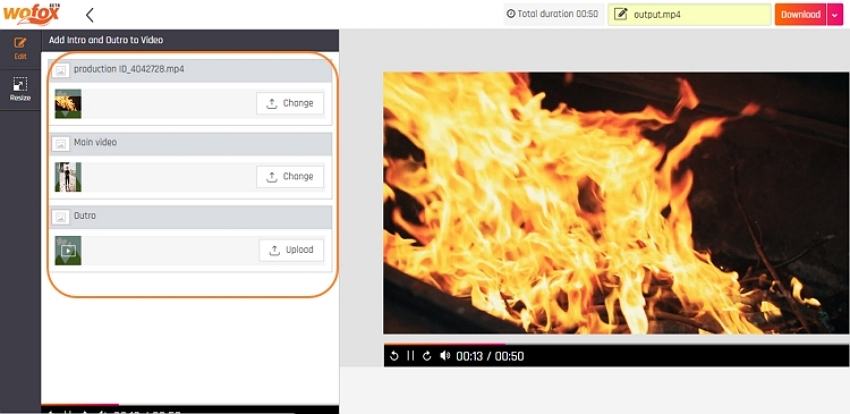
Schritt 4. Klicken Sie auf Download, um Ihr neues Video auf WoFox zu erstellen.
Teil 3. Häufig gestellte Fragen zum Hinzufügen eines Intros zu einem Video
Q1. Was ist der beste Intro-Macher?
Es ist verständlich, dass die Wahl des besten Intro-Machers eine Herausforderung sein kann. Abgesehen von den oben genannten, können Sie auch diese Optionen ausprobieren:
1. Veed.io
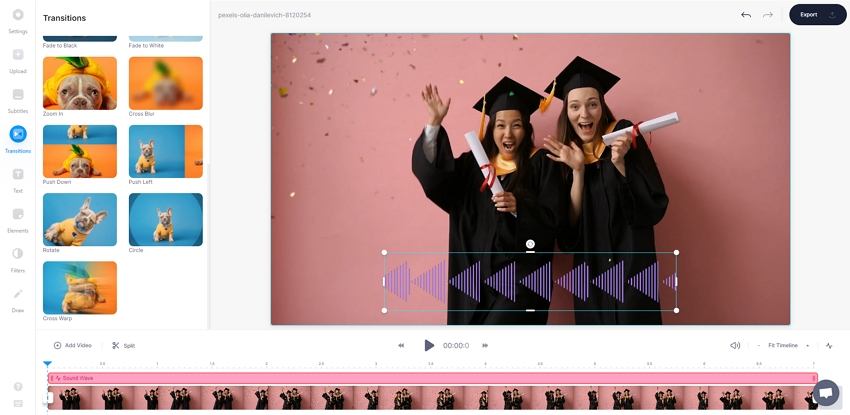
Mit dieser Online-Plattform können Nutzer Intros und Outros auf ihrem Handy oder Computer erstellen. Der Drag-and-Drop-Editor ist aufregend einfach zu bedienen und ermöglicht es den Nutzern, Elemente wie Hintergrundmusik, Soundtracks, Texte, Bilder und mehr hinzuzufügen. Einfach ein Video hochladen, die Intro-Elemente hinzufügen und exportieren.
2. OpenShot
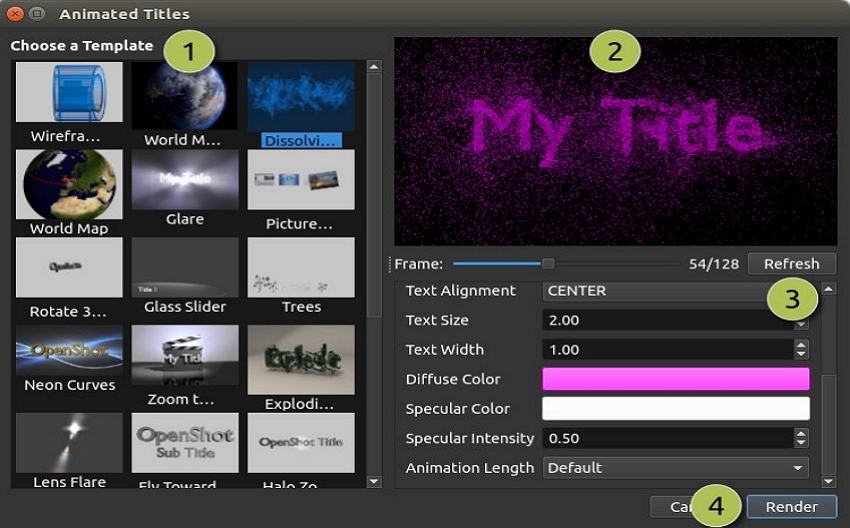
OpenShot ist ein preisgekrönter und quelloffener Videoeditor für Mac, Windows, Android und iPhone. Hier finden Sie mehrere Video-Intro-Vorlagen, die Sie mit animierten Titeln und bunten Texten anpassen können. Dieses Programm unterstützt auch das Trimmen und Schneiden, das Hinzufügen von Effekten, das Anwenden von Filtern, das Hinzufügen von Übergangseffekten, das Anwenden von Bewegungseffekten und so weiter.
3. Crello
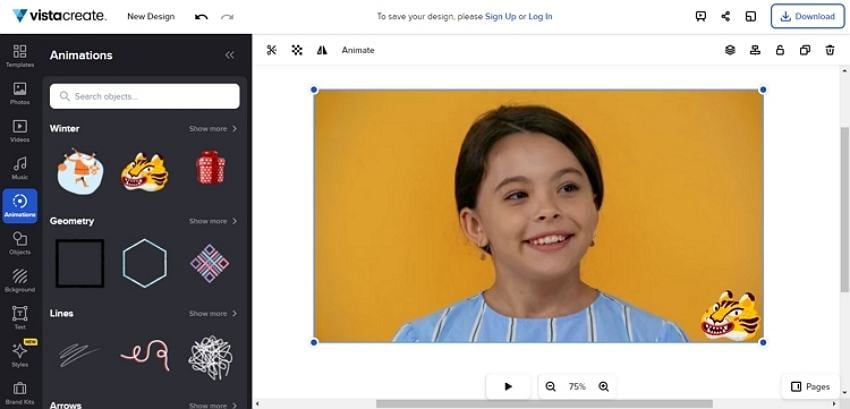
Crello, jetzt VistaCreate, ist ein weiterer schöner Online-Videocreator für die schnelle Erstellung von Intros und Outros. Es ist eine kostenlose Plattform zur Erstellung von Videos für Facebook, Instagram Story, YouTube-Thumbnails, Instagram-Anzeigen usw. Crello kommt mit allen trendigen Effekten und Vorlagen, um Ihrem Video den Wohlfühlfaktor zu verleihen und Ihnen die Arbeit zu erleichtern.
Q2. Wie lang sollte ein Intro für ein Video sein?
Ein gutes Video-Intro sollte eine Wiedergabedauer von 3 bis 7 Sekunden haben. Einige erstklassige Intros mit relevantem Inhalt können jedoch 20 bis 30 Sekunden erreichen. Die Hauptmotivation besteht darin, das Intro auf den Inhalt des Videos abzustimmen. Machen Sie es also nicht länger oder kürzer, als es sein sollte.
Q3. Wie fügt man ein Intro zu einem YouTube-Video hinzu?
Ersteller von YouTube-Inhalten konnten früher direkt 3-sekündige Intros zu ihren Videos auf YouTube Studio hinzufügen. Diese Funktion wurde jedoch im Jahr 2015 abgeschafft. Das bedeutet, dass Ersteller ihre Videos mit Apps von Drittanbietern zusammenführen müssen, bevor sie sie auf YouTube hochladen. Zu den vorgeschlagenen Zusammenführungs-Tools gehören InVideo, Crello, FlexClip, UniConverter, OpenShot und andere, die oben aufgeführt sind. Wählen Sie also eines, das für Sie geeignet ist.
Schlussfolgerung
Ich hoffe, Sie haben keine Probleme mehr damit, wie Sie ein Intro in Ihr Video einfügen können. Von den oben genannten Methoden empfehle ich Wondershare UniConverter, obwohl auch die anderen Anwendungen hervorragende Arbeit leisten. Und warum? Diese Software ermöglicht es dem Benutzer, dasselbe Intro und Outro auf mehrere Clips in einem Stapel anzuwenden. Auf diese Weise sparen Sie nicht nur die dringend benötigte Zeit, sondern steigern auch die Markenidentität auf Ihren Social-Media-Kanälen.

